Passwort zurücksetzen
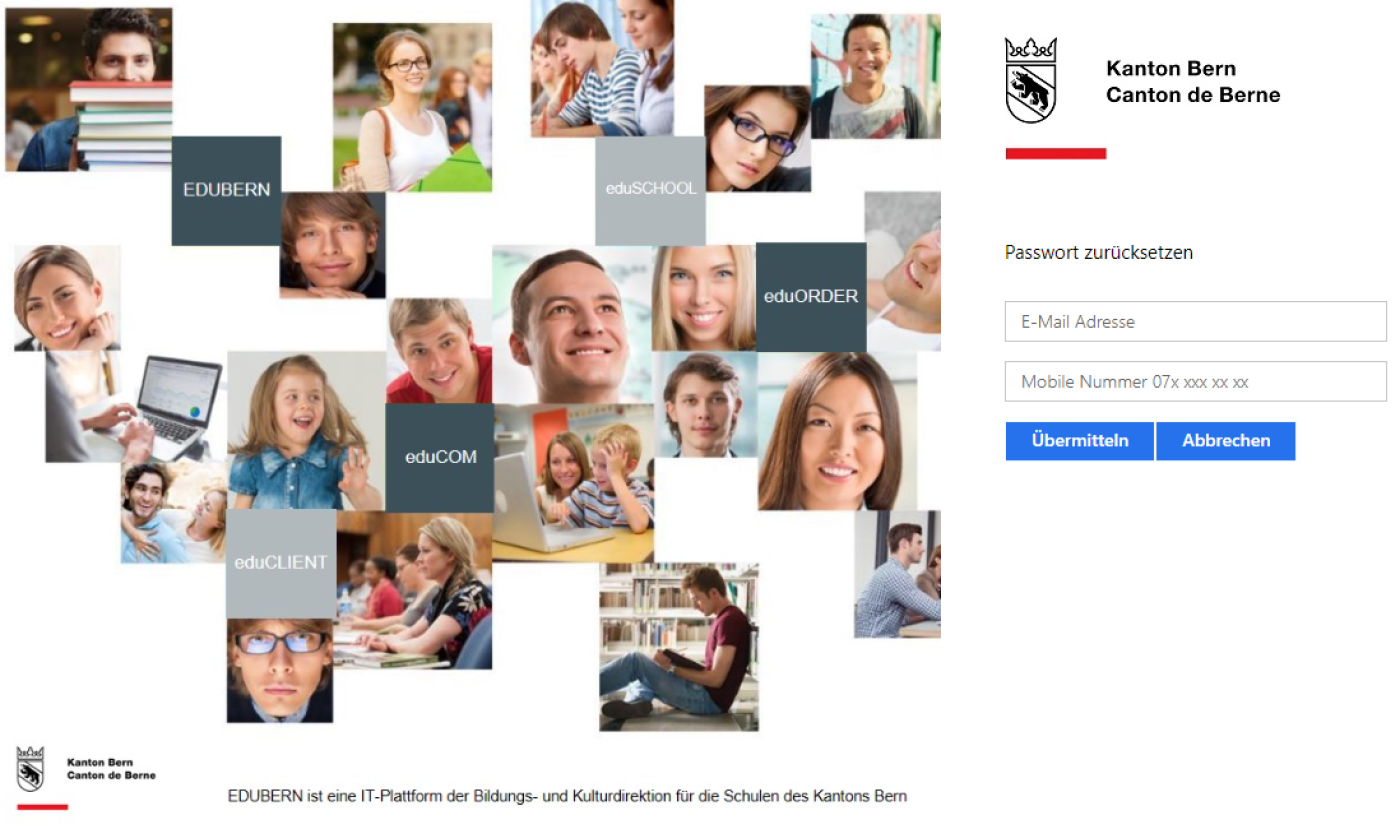
Anleitung:
Klicken Sie auf folgenden Link: https://password.sihlnet.ch/?ci=1009454
Geben Sie in dem sich öffnenden Fenster Ihre bfsl E-Mailadresse und Ihre Mobilenummer ein. Klicken Sie auf Übermitteln.
Sie erhalten eine SMS mit einem Link. Öffnen Sie den Link und geben Sie Ihr neues Passwort in beide Felder ein. Beachten Sie untenstehende Passwort-Mindestanforderungen.
Sie erhalten eine Meldung ob das Setzen geklappt hat. Bei einer Fehlermeldung prüfen Sie bitte ob Ihr gewähltes Passwort die Passwort-Mindestanforderungen erfüllt
Das neue Passwort ist ab sofort für alle Anmeldungen wie WLAN, SharePoint, Word, Excel, PowerPoint, Evento, usw. gültig
Beachten Sie die Passwort-Mindestanforderungen:
Das Passwort muss:
Mindestens 8 Zeichen lang sein
Gross- Kleinbuchstaben sowie eine Zahl oder ein Sonderzeichen enthalten
Darf nicht den eigenen Namen enthalten
Bei Problemen mit dem Rücksetzen des Passworts wenden Sie sich über die Lehrperson an den IT Support.
Die vollständige Anleitung findet sich hier
Tipp:
Nutzen Sie einen Passwort Manager wie:
Bitwarden (Kostenlos)
https://bitwarden.com/de-DE/products/personal/1password (Kostenpflichtig)
https://1password.com/de
Damit können Sie bei jeder Anmeldung ein eigenes, starkes Passwort vergeben ohne sich die Passwörter merken zu müssen.
